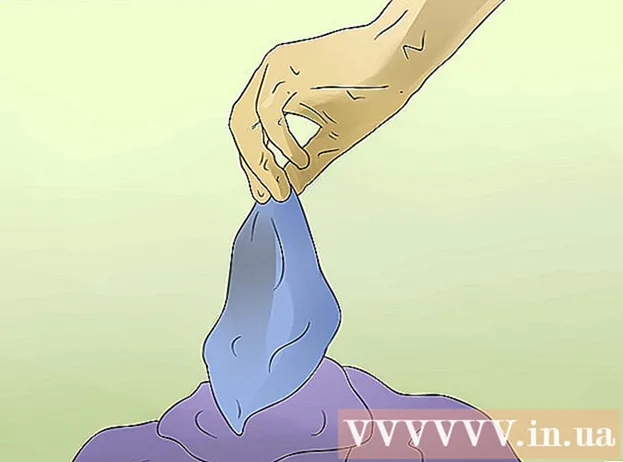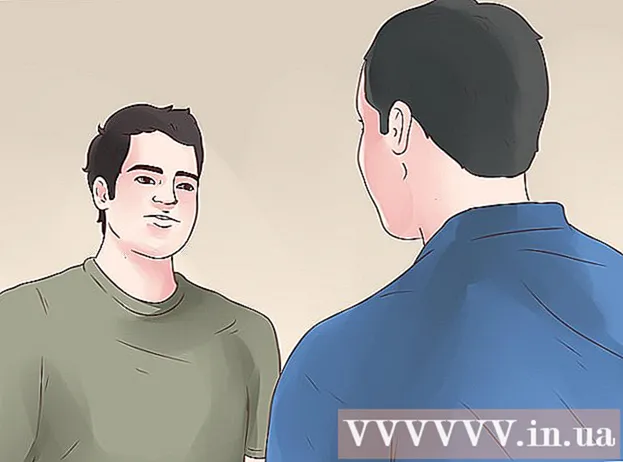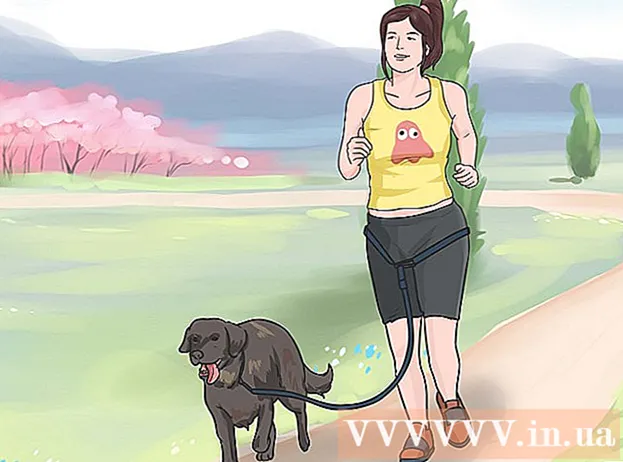Autor:
Frank Hunt
Data Creației:
19 Martie 2021
Data Actualizării:
27 Iunie 2024

Conţinut
Dacă doriți să scrieți date pe un CD gol, va trebui să fie formatat corespunzător. Aceasta este o procedură nu prea dificilă în Windows și complet ascunsă în OS X. Dacă aveți un CD-RW, puteți șterge rapid și ușor datele folosind instrumentele de formatare de pe ambele sisteme de operare.
A calca
Metoda 1 din 2: Windows
 Introduceți CD-ul gol în computer. Dacă aveți mai multe playere optice, asigurați-vă că utilizați unitatea pe care o puteți utiliza pentru a arde CD-uri. Fereastra de redare automată apare cu mai multe opțiuni.
Introduceți CD-ul gol în computer. Dacă aveți mai multe playere optice, asigurați-vă că utilizați unitatea pe care o puteți utiliza pentru a arde CD-uri. Fereastra de redare automată apare cu mai multe opțiuni. - Nu trebuie să formatați discul dacă doriți să inscripționați un CD audio.
- Nu puteți formata un CD-R deja folosit, dar puteți formata un CD-RW folosit.
- Dacă notificarea de redare automată nu apare sau ați închis-o accidental, deschideți Windows Explorer cu ⊞ Câștigă+E. Faceți dublu clic pe unitatea corectă.
- Selectați Înregistrați fișiere pe disc. Aceasta va deschide o fereastră nouă cu opțiunile de formatare pentru unitate.
- Dați un titlu discului. În mod implicit, Windows va afișa data curentă. Puteți da discului orice titlu doriți.
- Alegeți o opțiune de formatare. Există două opțiuni diferite disponibile, în funcție de modul în care intenționați să utilizați unitatea. Faceți clic pe Următorul când ați ales opțiunea. Formatarea ocupă puțin spațiu pe disc.
- Ca unitate flash USB - Aceasta folosește sistemul de fișiere live și oferă posibilitatea de a adăuga fișiere ulterior, precum și de a edita și suprascrie fișierele existente. Acest format poate fi utilizat numai pe computerele Windows. Aceasta este cea mai bună opțiune pentru discurile CD-RW, deoarece le face ușor de rescris.
- Ca CD / DVD redabil - Dacă fișierele sunt arse, atunci discul va fi stăpânit, care finalizează conținutul discului. Acest lucru este cel mai bun pentru un număr mare de fișiere sau dacă doriți să utilizați CD-ul pe un alt sistem. Aceasta este cea mai bună opțiune pentru discurile CD-R.
- Ardeți fișierele. Odată formatat discul, puteți începe să adăugați fișiere pe care doriți să le inscripționați pe disc.
- Ștergeți toate datele de pe un CD-RW. Dacă doriți să ștergeți rapid toate datele de pe un CD-RW, este de asemenea recomandat să le formatați.
- Deschideți Windows Explorer cu ⊞ Câștigă+E.
- Faceți clic dreapta pe CD-RW în lista de unități.
- Selectați Formatează ...
- Lăsați toate opțiunile neschimbate.
- Introduceți un nume nou pentru disc, dacă este necesar.
- Faceți clic pe Start. Toate datele vor fi șterse de pe CD-RW. Formatarea durează câteva secunde.
Metoda 2 din 2: Mac
- Introduceți un CD gol în computer. De obicei, vi se va cere acum ce doriți să faceți cu CD-ul. CD-urile din OS X sunt formatate automat când setați discul să ardă, deci nu trebuie să vă faceți griji cu privire la setări. Când vedeți această opțiune, deschideți Finder pentru a căuta fișierele. În alte cazuri, puteți deschide CD-ul cu pictograma de pe desktop.
- Adăugați fișierele pe care doriți să le înregistrați. Faceți clic și trageți fișierele de pe pictograma CD pentru a le adăuga pe disc. Când ați terminat de adăugat fișiere, faceți dublu clic pe CD și faceți clic pe A arde în vârful ferestrei.
- Denumiți unitatea. După ce faceți clic A arde vi se va oferi opțiunea de a denumi discul și de a seta viteza de ardere. Când ați terminat, faceți clic pe A arde. Procesul de ardere poate dura câteva minute.
- Ștergeți un CD-RW. Dacă aveți un CD-RW plin de date și doriți să îl ștergeți, puteți face acest lucru cu programul Disk Utility.
- Click pe Merge și selectați Utilități. Dacă nu aveți o opțiune Utilități apoi selectați Aplicații și apoi deschideți folderul Utilități.
- Selectați Utilitar disc.
- Selectați CD-RW din lista unităților de disc conectate.
- Alegeți viteza de ștergere. Puteți opta pentru Repede sau Complet. Majoritatea utilizatorilor aleg Repede, dar dacă discul dvs. are probleme, puteți Complet s-ar putea să vă rezolve problema. Ștergerea completă a discului poate dura o oră.
- Click pe A șterge. Toate datele de pe CD-RW vor fi șterse.
sfaturi
- Software-uri precum Roxio CD Creator sau Nero pot face acest proces mult mai ușor.
- Puteți formata un CD-RW de câte ori doriți (rw înseamnă reinscriere).
Avertizări
- Un CD-R sau DVD-R poate fi formatat o singură dată. Odată ars pe disc, fișierele nu pot fi șterse.